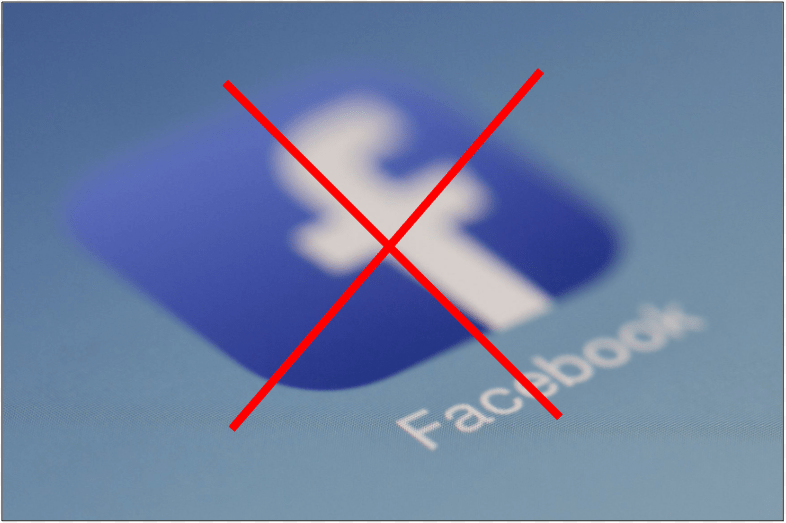Gli utenti esperti di Mac di lunga data probabilmente hanno apprezzato la possibilità di modificare il sistema operativo ai suoi livelli più bassi. Per anni, le impostazioni nascoste e le app di personalizzazione consentono agli utenti di assumere il controllo completo del proprio Mac per personalizzare l'aspetto e il funzionamento.
Ma se l'utente può accedere a questi file di sistema principali, anche il malware può farlo. È questa realtà che ha spinto Apple a introdurre una funzionalità di sicurezza chiamata System Integrity Protection in macOS, a partire da OS X El Capitan nel 2015. E mentre System Integrity Protection è una funzionalità importante di cui beneficerà la maggior parte degli utenti, può causare problemi con una certa potenza flussi di lavoro e applicazioni dell'utente. Quindi, se sei disposto ad accettare il rischio di una sicurezza ridotta in cambio di una maggiore flessibilità, ecco come disabilitare la protezione dell'integrità del sistema in macOS.

Che cos'è la protezione dell'integrità del sistema?
Prima di andare oltre, prendiamoci un breve momento per esaminare esattamente cosa fa System Integrity Protection per assicurarci che disabilitarlo sia ciò di cui hai bisogno. La protezione dell'integrità del sistema consiste nel limitare l'accesso ai file di sistema critici, bloccando così determinati vettori di attacco per malware e altri software dannosi.
I normali account utente macOS hanno sempre avuto restrizioni sui file a cui potevano accedere, ma il utente root, un account utente speciale con privilegi elevati ai fini dell'amministrazione del sistema, non aveva restrizioni. Prima dell'introduzione di System Integrity Protection, qualsiasi utente fisico o script che avesse accesso all'account root e alla password aveva effettivamente accesso completo a ogni area del sistema.
Riconoscendo il potenziale problema di sicurezza, insieme al fatto che maggior parte Gli utenti Mac non avranno mai bisogno di accedere o modificare i file di sistema principali, Apple ha creato System Integrity Protection per bloccare l'accesso a posizioni e file chiave, anche per l'utente root. Queste posizioni includono:
/Sistema
/usr
/bidone
/sbin
Qualsiasi applicazione preinstallata come parte di macOS
Con System Integrity Protection abilitato, l'unico modo per modificare i file in queste posizioni è tramite app o processi firmati da Apple con l'esplicita autorizzazione a farlo. Ad esempio, il processo di aggiornamento del software o i programmi di installazione delle applicazioni di Apple. Le app di terze parti e persino l'amministratore del Mac non possono modificare questi file in nessuna circostanza. Se provi a farlo, anche con un comando "sudo", riceverai semplicemente un Operazione non permessa Messaggio.

Dovresti disabilitare la protezione dell'integrità del sistema?
Come accennato, la protezione dell'integrità del sistema può causare problemi con determinati flussi di lavoro o applicazioni per utenti esperti che richiedono la possibilità di modificare i file di sistema. La buona notizia è che puoi disabilitare la protezione dell'integrità del sistema, purché tu sia disposto ad accettare il rischio che il tuo Mac sia più vulnerabile se lo fai. Per gli utenti esperti, tuttavia, la flessibilità di continuare ad accedere e modificare questi file può valere il rischio.
Quindi, in breve, se sai per certo che un flusso di lavoro o un'app di cui hai bisogno si basa sull'accesso a file di sistema protetti e comprendi i rischi coinvolti, probabilmente ti andrà bene disabilitare la protezione dell'integrità del sistema. Ma se non sai perché è necessario disabilitare la protezione dell'integrità del sistema o se lo fai solo perché un'app che hai scaricato te lo ha detto, è meglio tenerla abilitata e trovare un'altra soluzione per l'app o il processo stai cercando di accontentarti.
Disabilita la protezione dell'integrità del sistema
- Per disabilitare la protezione dell'integrità del sistema, avvia il Mac in modalità di ripristino tenendo premuto il tasto Comando e R tasti sulla tastiera non appena si sente il segnale acustico di avvio.
- Una volta avviato in modalità di ripristino, seleziona Utilità > Terminale dalla barra dei menu nella parte superiore dello schermo.
- Per verificare se la protezione dell'integrità del sistema è attualmente abilitata o disabilitata, utilizzare il comando stato csrutil.
- Per disattivare System Integrity Protection, usa il comando csrutil disabilita. Puoi riabilitare in seguito ripetendo questi passaggi e usando il comando csrutil abilita Invece.
- Dopo aver disabilitato la protezione dell'integrità del sistema, riavvia il Mac tramite il menu Apple.